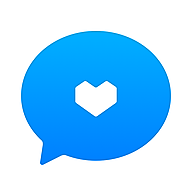轻松解决:打开网页遇到的域名解析错误烦恼
当我们尝试打开某个网页时,偶尔会遇到“域名解析错误”的提示。这个错误提示可能令人困惑,尤其是当我们急需访问某个网站时。幸运的是,这个问题并不是无法解决的。本文将为你提供一系列实用方法,帮助你快速解决域名解析错误的问题。

一、检查域名解析配置
域名解析错误通常是由于域名解析配置不当引起的。解决的第一步是检查域名解析配置。你可以通过以下步骤来操作:

1. 登录域名注册商或DNS服务提供商的控制面板:通过你注册域名的网站或DNS服务提供商(如阿里云、腾讯云等)的登录页面,进入你的控制面板。
2. 检查A记录:确保你的A记录正确地将域名指向对应的IP地址。你可以在控制面板中找到这些设置,并验证它们是否正确。
3. 检查CNAME记录:如果有CNAME记录,需要确保CNAME的值指向了正确的域名。
4. 检查MX记录:如果你有邮件服务,确保MX记录指向了正确的邮件服务器。
如果检查中发现有错误,需要及时更正,然后等待解析生效。
二、检查DNS服务器设置
有时候,尽管域名解析配置正确,问题仍然存在,这可能是DNS服务器的问题。此时,你可以尝试以下几种方法:
1. 更换DNS服务器:可以尝试将DNS服务器从本地DNS服务器切换到公共DNS服务器,如Google Public DNS(8.8.8.8和8.8.4.4)或OpenDNS(208.67.222.222和208.67.220.220)。这样设置后,重启浏览器查看是否解决了问题。
2. 手动设置DNS服务器:在某些情况下,可能需要手动设置DNS服务器。打开网络和共享中心,点击当前的网络连接,然后选择“属性”。在Internet协议版本4(TCP/IPv4)的属性中,选择“使用下面的DNS服务器地址”,并输入新的DNS服务器地址。
三、手动刷新DNS缓存
更改域名解析配置后,有时本地计算机或网络设备中的DNS缓存需要手动刷新,以确保新的解析配置生效。具体操作步骤如下:
Windows操作系统:打开命令提示符(CMD),输入`ipconfig /flushdns`命令,然后按回车。
Mac操作系统:打开终端,输入`sudo dscacheutil -flushcache`命令,然后按回车(需要管理员权限)。
Linux操作系统:打开终端,输入`sudo service nscd restart`命令,然后按回车(需要管理员权限)。
刷新DNS缓存后,尝试重新访问网站,看问题是否解决。
四、检查防火墙和安全设置
有时候,防火墙或安全设置可能会阻止域名解析操作。你可以尝试以下方法:
1. 暂时禁用防火墙:为了确定是否是防火墙造成的问题,你可以暂时禁用防火墙,然后尝试访问网站。如果问题解决了,你可以调整防火墙设置,允许域名解析相关的操作。
2. 检查安全软件:确保你安装的杀毒软件或安全软件没有阻止DNS请求。某些安全软件会错误地将DNS请求视为潜在威胁。
五、检查域名注册状态和到期时间
有时域名注册状态异常或到期了,也会导致域名无法解析。你需要:
1. 登录域名注册商的控制面板:检查域名的注册状态和到期时间。
2. 续费或重新注册:如果域名已经到期,你需要续费或重新注册。
六、网站空间及服务器因素
除了上述常见的DNS解析问题,有时网站空间或服务器故障也会导致域名解析错误。具体可以从以下几个方面排查:
1. 网站空间稳定性:如果你使用的是虚拟主机或云服务,需要对网站空间的稳定性进行分析。如果稳定性较差,可以联系供应商进行维护升级,或者更换一个稳定的网站空间。
2. 域名参数修改:如果最近修改过域名的相关参数,比如A记录、CNAME记录等,并且网站出现访问问题,可能是修改引起的。你需要登录域名供应商的后台重新检查并修改相关参数。
3. DNS劫持:这是一种常见的互联网攻击方式,通过攻击DNS服务器或伪造DNS服务器,将目标网站域名解析到错误的地址。为了防止DNS劫持,你可以加强服务器空间的安全性,进行病毒查杀。
4. 服务器故障:如果你遇到服务器故障停机,通常需要等待服务器重启后恢复。可以通过联系域名注册商或托管服务商,了解服务器状态并获取解决方案。
七、具体操作方法
为了进一步帮助你解决域名解析错误的问题,以下是几种具体的方法:
方法一:配置网络属性
1. 右键点击桌面的网络选项:找到属性栏,点击进入网络属性界面。
2. 点击左边菜单栏里的“更改适配器配置”:在网络列表中找到当前连接的网络,右键选择“属性”选项,进入网络设置界面。
3. 进入无线网络连接属性对话框:在项目列表中找到“Internet协议版本4(TCP/IPv4)”,点击进入。
4. 自动获得IP地址和DNS服务器地址:勾选“自动获得IP地址”和“自动获得DNS服务器地址”,确保IP地址设置不会发生冲突。
方法二:刷新DNS缓存
1. 打开桌面左下角的“开始菜单”:找到“所有程序”,在列表中找到“附件”,然后在附件中打开“命令提示符”。
2. 在命令提示符命令行输入`ipconfig /flushdns`命令:刷新DNS地址,然后重启浏览器尝试访问网页。
方法三:清除浏览器缓存
1. 以360浏览器为例:打开浏览器,点击右上方的“工具”选项,在下拉菜单中找到“清除上网痕迹”,点击打开。
2. 进入清除痕迹界面:选择要清除的项目,如最近的浏览项、Cookies等,清除完毕后重启浏览器。
八、求助技术支持
如果经过上述方法仍未解决问题,可以寻求专业的技术支持:
1. 联系域名注册商或DNS服务提供商:描述问题的详细情况,以获得专业的帮助和解决方案。
2. 社区和论坛:你可以访问相关技术社区或论坛,与其他用户交流心得,有时这些用户提供的建议会非常有帮助。
希望本文能够帮助你解决域名解析错误的问题,让你重新愉快地浏览网页。如果问题依旧存在,记得寻求专业的技术支持,以免延误你的工作和生活。
- 上一篇: 探秘蚂蚁庄园:哪种鹿雌雄皆长角?
- 下一篇: 如何轻松查询联通电信宽带账号余额?
新锐游戏抢先玩
游戏攻略帮助你
更多+-
05/02
-
05/02
-
05/02
-
05/02
-
05/02